Как настроить IP-маршрутизацию Windows 2008 Server
Введение
В Windows Server 2008 есть ряд изменений в работе с сетью, маршрутизации и удаленном доступе. На самом деле, я писал о некоторых из этих изменений в своей статье на WindowsNetworking.com: Какие сетевые службы Windows Server 2008 были удалены и какие следует использовать вместо них? В этой статье я рассказал о том, что OSPF больше не является частью Windows Server 2008. Я нахожу это прискорбным, поскольку считаю OSPF лучшим из когда-либо созданных протоколов динамической маршрутизации. Тем не менее, я также могу частично понять решение Microsoft удалить его, поскольку рискну предположить, что 99,9% администраторов Windows Server никогда не использовали его. Так что же нам остается?
С удалением OSPF у нас остается либо 1) статическая маршрутизация, либо 2) динамическая маршрутизация с RIPV2. Давайте узнаем, как работает каждый из них.
Вы должны использовать статическую или динамическую маршрутизацию?
Вопрос о том, следует ли вам использовать статическую или динамическую маршрутизацию, на самом деле является вопросом административных издержек. В конце концов, результат маршрутизации вашего сетевого трафика в правильную сеть должен быть одинаковым, независимо от того, какой метод вы выберете.
При статической маршрутизации вы должны сделать запись на вашем Windows Server для каждой сети, которая будет маршрутизироваться этим сервером. Таким образом, для простой сети с одним сервером Windows, маршрутизирующей трафик между двумя сетями, статическая маршрутизация не представляет сложности. Вы можете настроить его с помощью двух простых команд добавления маршрута.
С другой стороны, в сети, где вы хотите, чтобы система Windows Server 2008 выполняла маршрутизацию для 25 сетей или обменивалась маршрутами с сетью Cisco, использующей RIP, вам следует выбрать динамическую маршрутизацию. Очевидно, что вам не нужно вводить эти 25 сетей вручную, и вы не можете предоставить настоящие динамические функции, которые предоставляет RIP.
Говоря об этом, что вам дает динамическая маршрутизация? Перечислим некоторые особенности.
- Возможность автоматического добавления сетей путем изучения их у других RIP-маршрутизаторов.
- Возможность автоматического удаления маршрутов из таблицы маршрутизации, когда их удаляют другие соседи RIP.
- Возможность выбора наилучшего маршрута на основе метрик маршрутизации
- Сокращение конфигурации систем маршрутизации Windows Server, которые имеют более чем несколько статических маршрутов, которые необходимо добавить.
Так как же настроить статическую и динамическую маршрутизацию в Windows Server 2008?
Статическая маршрутизация в Windows Server 2008
Статическая маршрутизация в Windows Server не является чем-то новым. Мы используем команду маршрута в течение многих лет. Вы можете настроить статическую маршрутизацию в Windows 2008 Server либо с помощью команды route, либо с помощью графического интерфейса. Однако, если вы используете графический интерфейс Windows, эти маршруты не будут перечислены в интерфейсе командной строки при вводе route print. Таким образом, я настоятельно рекомендую, если вы собираетесь использовать статическую маршрутизацию в Windows 2008, просто использовать команду route в командной строке Windows.
Итак, давайте рассмотрим несколько примеров того, как вы настраиваете статическую маршрутизацию с помощью команды route:
Показать статическую таблицу маршрутизации
Отобразить статическую таблицу маршрутизации очень просто, просто используйте команду route print, как показано на рис. 1 ниже.
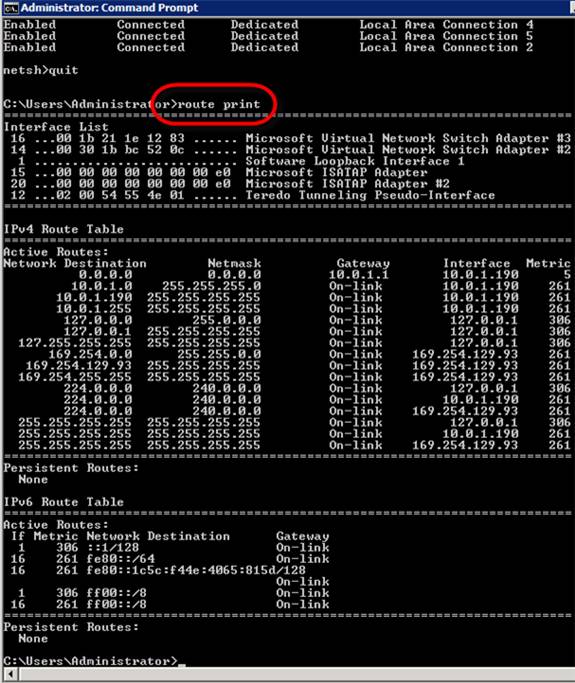
Рисунок 1: Отображение таблицы IP-маршрутизации в Windows Server 2008
В выводе на печать маршрута первое важное, что вы видите, — это список интерфейсов. IP-интерфейсы Windows Server помечены номером интерфейса. Номера интерфейсов на рис. 1 — 16, 14, 1, 15, 20 и 12. Эти номера интерфейсов используются всякий раз, когда вы добавляете или удаляете маршруты в таблицу маршрутизации.
Второй важной частью вывода маршрута является таблица маршрутизации IPv4. Это показывает нам сетевое назначение, сетевую маску, шлюз по умолчанию, интерфейс и метрику. Эта таблица сообщает Windows Server, куда направлять трафик.
Ниже находится таблица маршрутизации IPv6. Для получения дополнительной информации об IPv6 я рекомендую статьи Брайена Поузи «Ускоренный курс по IPv6 (часть первая)» и «Ускоренный курс по IPv6 (часть вторая)» и статью Митча Таллоха «Поддержка IPv6 в Microsoft Windows».
Добавить статический маршрут
Так как же добавить статический маршрут в командной строке? Ответ прост — используйте команду добавления маршрута, например:
маршрут добавить 1.1.1.0 маска 255.255.255.0 10.0.1.1 если 1
Как вы видите на Рисунке 2, результатом нашего добавления маршрута было положительное «ОК!»

Фигура 2: Использование команды добавления маршрута в Windows 2008
Что было важно в команде добавления маршрута, так это сеть, которую мы хотим добавить, ее подсеть, пункт назначения/шлюз и интерфейс для этого маршрута.
Удалить статический маршрут
Удалить маршрут еще проще, чем добавить маршрут. Все, что вам нужно сделать, это сообщить маршруту удалить сеть, которую вы хотите удалить, как показано на рисунке 3.

Рисунок 3: Использование команды удаления маршрута в Windows 2008
Итак, это основы настройки статических маршрутов в командной строке. Теперь давайте узнаем о настройке динамической маршрутизации.
Динамическая маршрутизация в Windows Server 2008 с использованием RIPV2
Ранее в статье я говорил о преимуществах настройки динамической маршрутизации. Итак, теперь позвольте мне предоставить вам шаги по настройке RIPv2 в Windows 2008:
- Первым шагом является установка роли маршрутизации и удаленного доступа (RRAS) в Windows 2008 Server. Если вы войдете в мастер добавления ролей, роль RRAS может быть трудно найти, потому что вам действительно нужно добавить роль сетевой политики и служб доступа, а затем роль служб маршрутизации и удаленного доступа (как показано на рисунках 4 и 5). ).
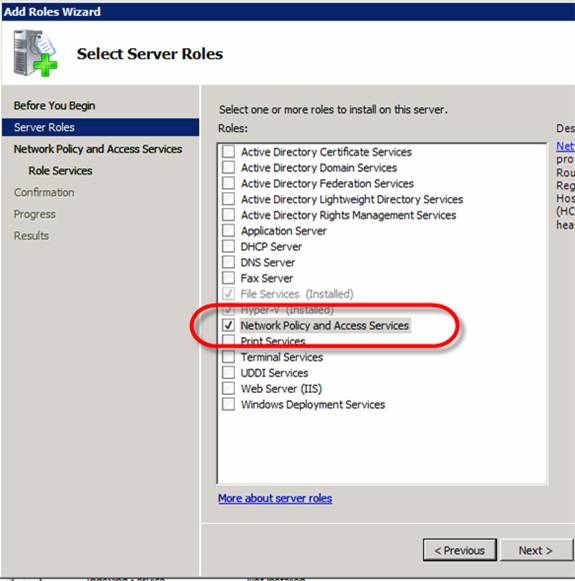
Рисунок 4: Добавление роли RRAS с помощью сетевых политик и служб доступа
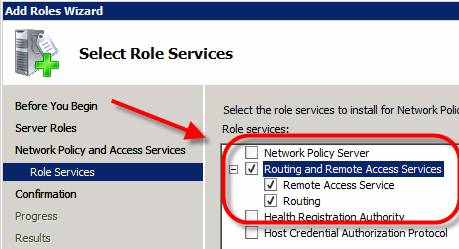
Рисунок 5. Ролевые службы Win 2008 являются частью сетевой политики и роли служб доступа.
После установки вы можете настроить RRAS из приложения Server Manager, но я предпочитаю приложение Routing and Remove Access.
- Вторая часть этого — настроить маршрутизацию и удаленный доступ, открыв MMC RRAS, щелкнув правой кнопкой мыши имя сервера и выбрав «Настроить и включить маршрутизацию и удаленный доступ», например:
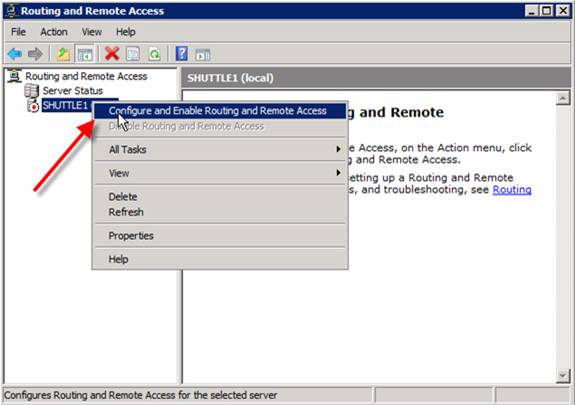
Рисунок 6: Настройка и включение RRAS
Убедитесь, что вы выполняете пользовательскую настройку в отношении того, какой протокол RRAS устанавливать. Затем выберите установку LAN ROUTING, затем выберите запуск службы.
Оттуда вы можете увидеть сетевые интерфейсы, управляемые RRAS, и конкретные конфигурации для IPV4 и IPV6.
На этом этапе вы можете развернуть IPV4, перейти к General, затем к New Routing Protocol.
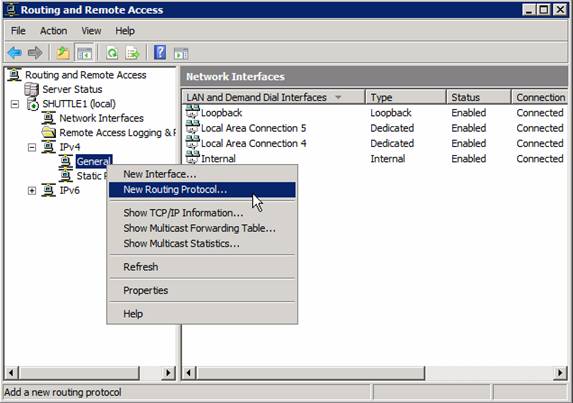
Рисунок 7: Добавление нового протокола маршрутизации
Затем выберите установку RIPV2 в качестве протокола маршрутизации.
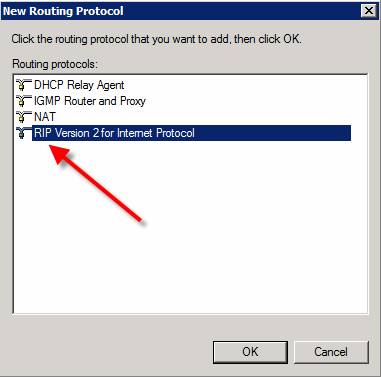
Рисунок 8: Добавление RIP V2
- Теперь, когда у вас установлен RIPv2, вы можете настроить его. Настроить его действительно так же просто, как добавить интерфейсы, которые вы хотите использовать для обмена маршрутами RIP. Для этого перейдите в раздел RIP, щелкните правой кнопкой мыши, выберите «Новый интерфейс», выберите интерфейс, который вы хотите добавить в RIP, как показано на рисунке 9.
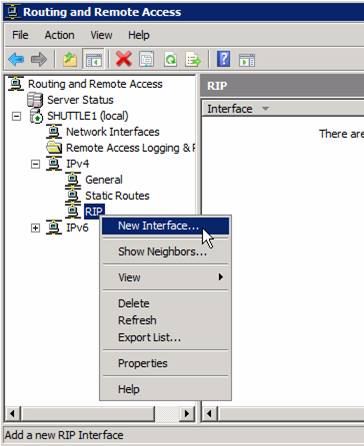
Рисунок 9: Добавление нового интерфейса RIP
- После выбора интерфейса у вас есть возможность настроить множество свойств подключения RIP (как показано на рис. 10). Настройка RIP — это больше, чем я могу описать в этой статье, поскольку конфигурация RIP может быть либо очень простой, либо очень сложной.
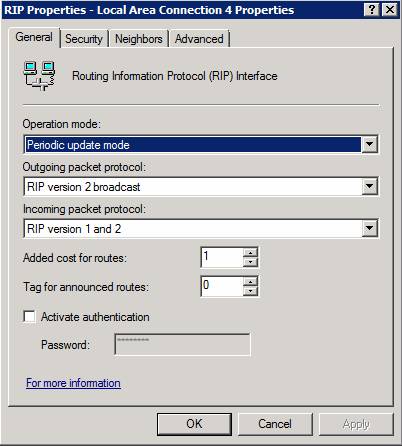
Рисунок 10: Настройка нового интерфейса RIP
- После добавления интерфейсов RIP вы можете проверить, отправляете ли вы и получаете ли ответы на свои интерфейсы RIP (так и должно быть). Вы также можете проверить, есть ли у вас какие-либо соседи RIP, щелкнув правой кнопкой мыши протокол RIP и выбрав Показать соседей.
Прежде чем я закончу этот раздел о RIP в Windows, я хочу указать вам на пару отличных ресурсов, которые я использовал при подготовке этой статьи:
- Недавно я смотрел видео Эда Либермана Train Signal Windows 2008 Network Infrastructure. В этом видео, помимо объяснения маршрутизации и различий между статической и динамической маршрутизацией, Эд показывает шаг за шагом, как настроить RIPv2 в Windows 2008. Я нашел видео очень полезным и рекомендую его вам, если вы просто хотите узнать о Win 2008 и маршрутизации, или если вы хотите сдать экзамен Microsoft по сетевой инфраструктуре Windows 2008 (70-642). Вот скриншот Эда, настраивающего RIPV2:
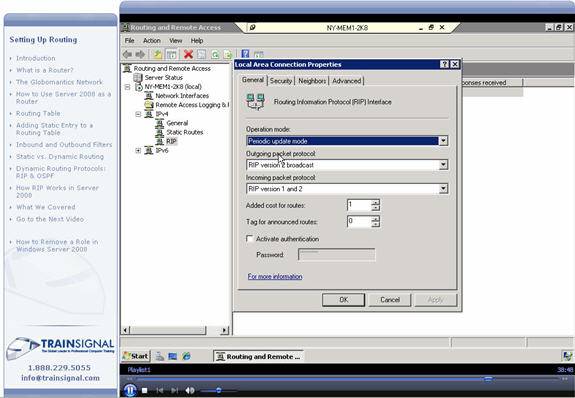
Рис. 11 Видео Train Signal для Windows 2008 о том, как установить и настроить RIPV2
- В базе знаний Petri IT я написал статью о том, как настроить его в Windows 2003, а затем еще одну статью о том, как обмениваться маршрутами между маршрутизатором Cisco и сервером Windows. Хотя это и не относится к Win 2008, процесс настройки RIP в Win 2003 аналогичен, и настройка для обмена маршрутами с маршрутизатором Cisco очень актуальна:
Настройка сервера Windows 2003 для обмена маршрутами RIP с маршрутизатором Cisco — часть 1
Настройка маршрутизатора Cisco для обмена маршрутами RIP с сервером Windows 2003 — часть 2
Резюме
Windows Server 2008 имеет один надежный вариант статической маршрутизации и один вариант масштабируемой динамической маршрутизации — RIPV2. Я обсудил, как OSPF был удален из Windows 2008 (и как я к этому отношусь). Мы говорили о том, почему вы должны использовать статическую маршрутизацию по сравнению с динамической маршрутизацией. Наконец, я показал вам, как настроить статическую маршрутизацию с помощью команды route и динамическую маршрутизацию, установив RIPV2 в Windows 2008 Routing and Remote Access.